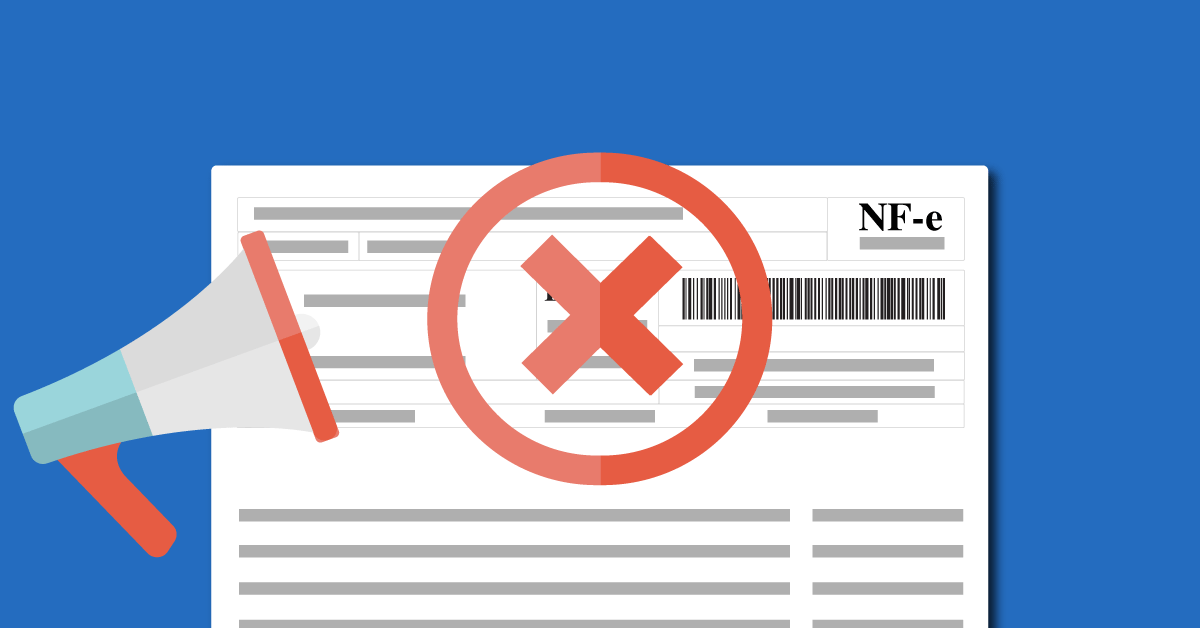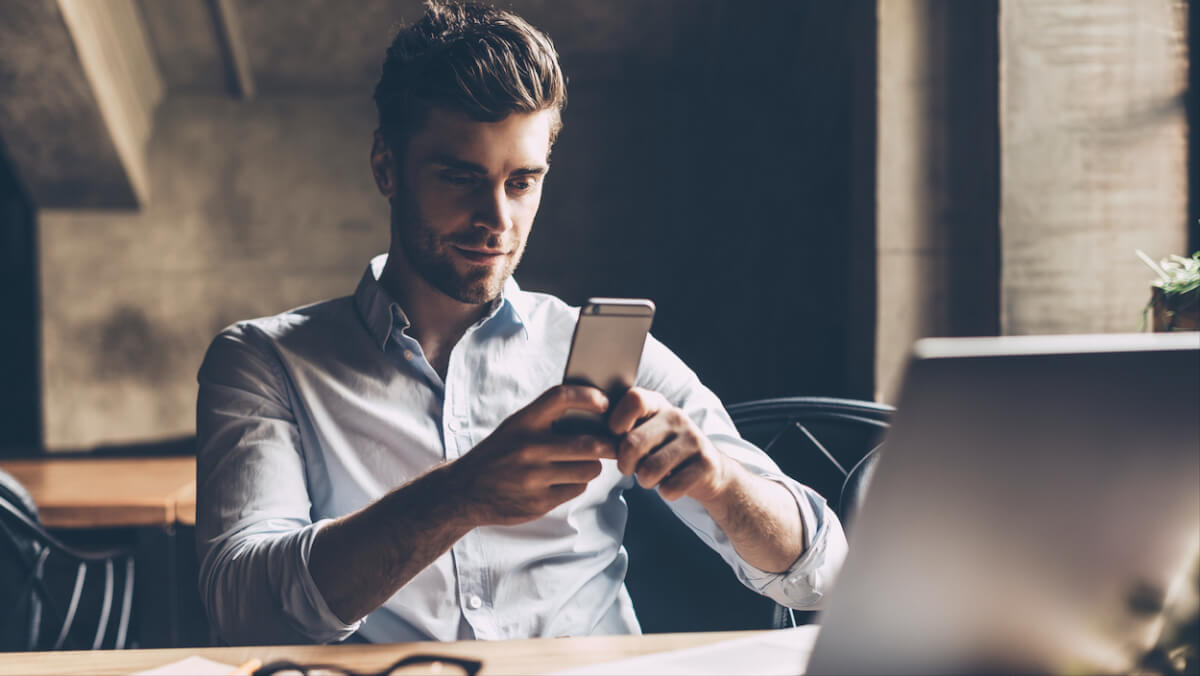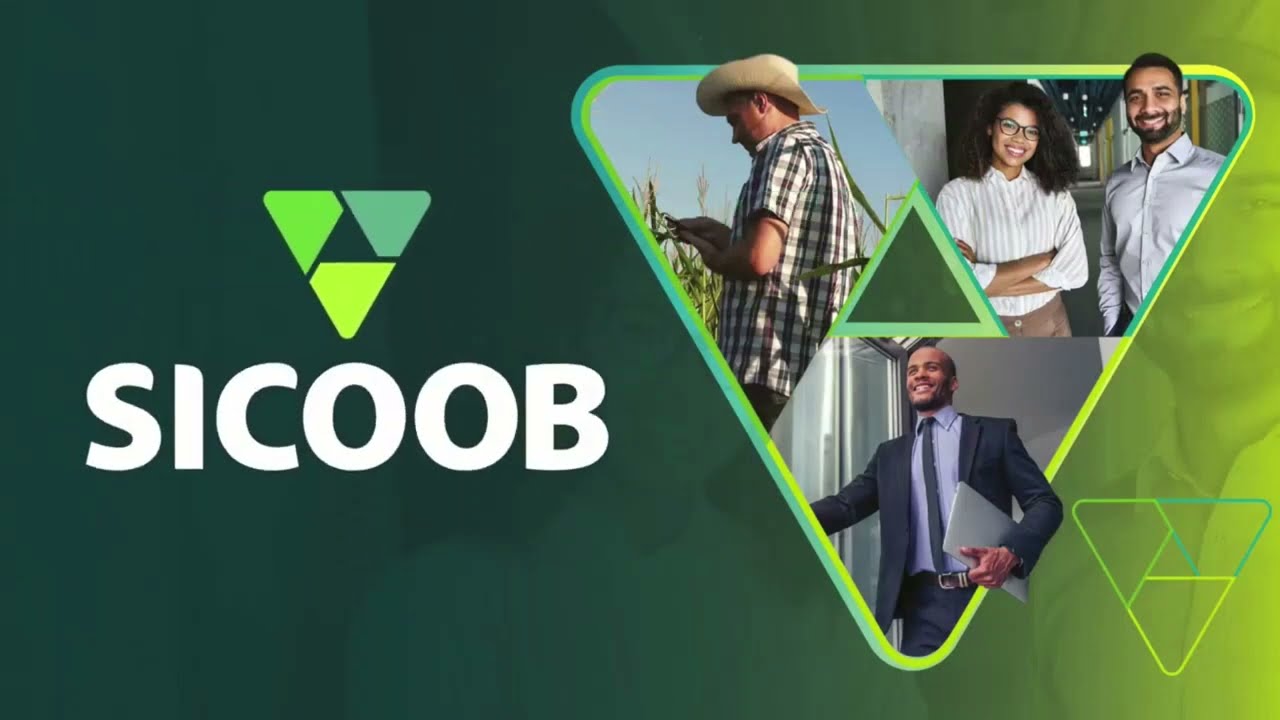Como criar senha de aplicativo para e-mail?
A senha de aplicativo é uma senha longa e aleatória usada em apps e dispositivos sem suporte para verificação em duas etapas. Alguns provedores bloqueiam aplicativos de terceiros, tornando necessário o uso dessa senha para acessar e-mails. A senha de aplicativo requer que a verificação em duas etapas esteja ativada, aumentando a segurança da conta. Para criá-la, é preciso ativar a verificação em duas etapas nas configurações de segurança da conta e, em seguida, gerar a senha exclusiva para cada aplicativo ou dispositivo. Essa medida protege contra acessos não autorizados, garantindo a integridade da conta de e-mail.
Abaixo iremos listar como pode ser criada a senha de aplicativo para os provedores de e-mail que dispõe desta opção:
Microsoft Outlook
Para clientes que utilizam e-mail outlook, deve ser realizado o seguinte processo.
- Vá para a pagina noções básicas de segurança.
- Selecione Mais opções de segurança.
- Na seção Verificação em duas etapas, escolha Configurar verificação em duas etapas para ativá-la.
- Siga as instruções.
Com isso estará ativa a verificação em duas etapas, agora basta criar a senha de app, realizando o seguinte processo.
- Vá para a pagina noções básicas de segurança.
- Selecione Mais opções de segurança.
- Em Senhas de aplicativos, selecione Criar uma nova senha de aplicativo. A nova senha de aplicativo é gerada e aparece na tela.
- Digite essa senha de aplicativo onde você inseriria a senha normal da conta Microsoft no aplicativo.
Depois de seguir esses procedimentos, a senha do aplicativo estará criada e pronta para ser utilizada. Agora, tudo o que você precisa fazer é inserir essa senha no campo de senha das aplicações do Grid ERP para acessá-las com segurança e sem problemas.
Gmail
Para clientes que utilizam o provedor Gmail, deve ser realizado o seguinte processo:
- Abra sua Conta do Google.
- No painel de navegação selecione Segurança.
- Em “Como fazer login no Google”, selecione Verificação em duas etapas depois Primeiros passos.
- Siga as etapas exibidas na tela.
Com isso estará ativa a verificação em duas etapas, agora basta criar a senha de app, realizando o seguinte processo.
- Abra sua Conta do Google.
- Selecione Segurança.
- Em “Como fazer login no Google”, selecione Senhas de app. Talvez seja necessário fazer login. Se você não tiver essa opção, pode ser porque:
- a verificação em duas etapas não está configurada na sua conta;
- a verificação em duas etapas está configurada apenas para chaves de segurança;
- você usa uma conta do trabalho, da escola ou de outra organização;
- você ativou o Proteção Avançada.
- Na parte inferior, escolha Selecionar app e escolha o app que você está usando escolha Selecionar dispositivo e escolha o dispositivo que você está usando Gerar.
- Siga as instruções para inserir a senha de app. Ela é o código de 16 caracteres na barra amarela do seu dispositivo.
- Toque em Concluído.
Depois de seguir esses procedimentos, a senha do aplicativo estará criada e pronta para ser utilizada. Agora, tudo o que você precisa fazer é inserir essa senha no campo de senha das aplicações do Grid ERP para acessá-las com segurança e sem problemas.
Yahoo
Para clientes que utilizam o provedor Yahoo, deve ser realizado o seguinte processo:
- Faça login na pagina Segurança da conta.
- Ao lado de “verificação em duas etapas”, clique em Gerenciar.
- Clique em Habilitar.
Com isso estará ativa a verificação em duas etapas, agora basta criar a senha de app, realizando o seguinte processo.
- Faça login na pagina Segurança da conta.
- Clique em Gerar senha de aplicativo ou Gerar e gerenciar senhas de aplicativos.
- Insira o nome do seu aplicativo no campo de texto.
- Clique em Gerar senha.
- Siga as instruções abaixo da senha de aplicativo.
- Clique em Concluído.
Depois de seguir esses procedimentos, a senha do aplicativo estará criada e pronta para ser utilizada. Agora, tudo o que você precisa fazer é inserir essa senha no campo de senha das aplicações do Grid ERP para acessá-las com segurança e sem problemas.